ここでは、投稿で更新できる「サービス」というコンテンツについて使い方を解説します。
サービスにはどんな内容を投稿するのか?
サービスの投稿は、「サービスについて、より詳しく知りたい」と考えるユーザーに向けて、提供するサービス内容、料金、特徴などを詳細に紹介するページです。
- どんな人に向けたものなのか
- どんな問題を解決するものなのか
- 料金 など
新しい投稿を作成
新規投稿を追加
投稿コンテンツの「サービス」を選択し、「新規投稿を追加」をクリックします。
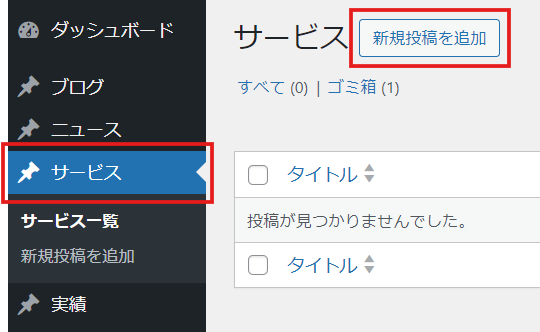
サービス名を入力
「タイトルを追加」の部分にサービス名を入力します。
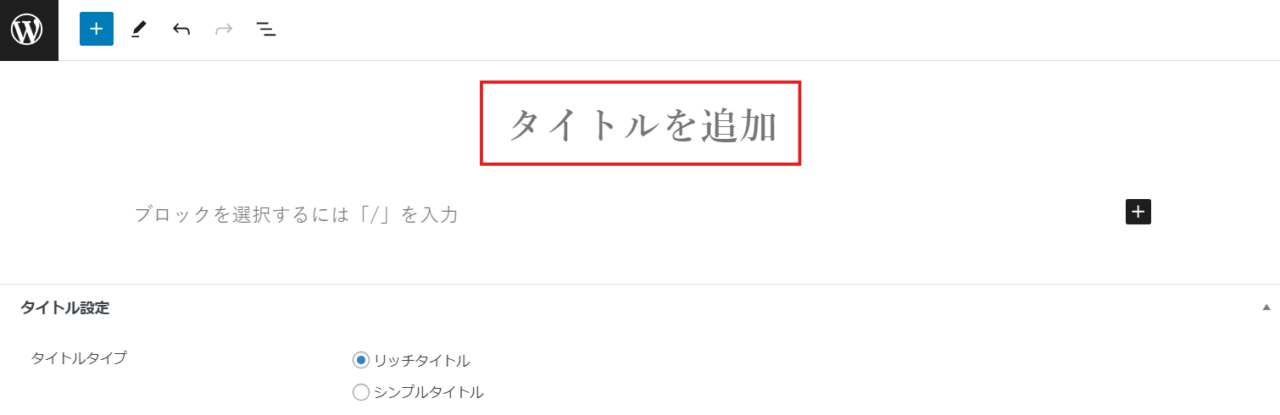
サービスの詳細を入力
ページの内容はワードプレスのエディタ機能(ブロックエディタ)を使用して作成します。
左上の「+」ボタンをクリックすると、様々なブロックを呼び出すことができます。
ページの作り方は別ページで詳しく解説しています。
【EXPERT・SUGGESTのみ】サービスの設定(解決できる悩み)を入力
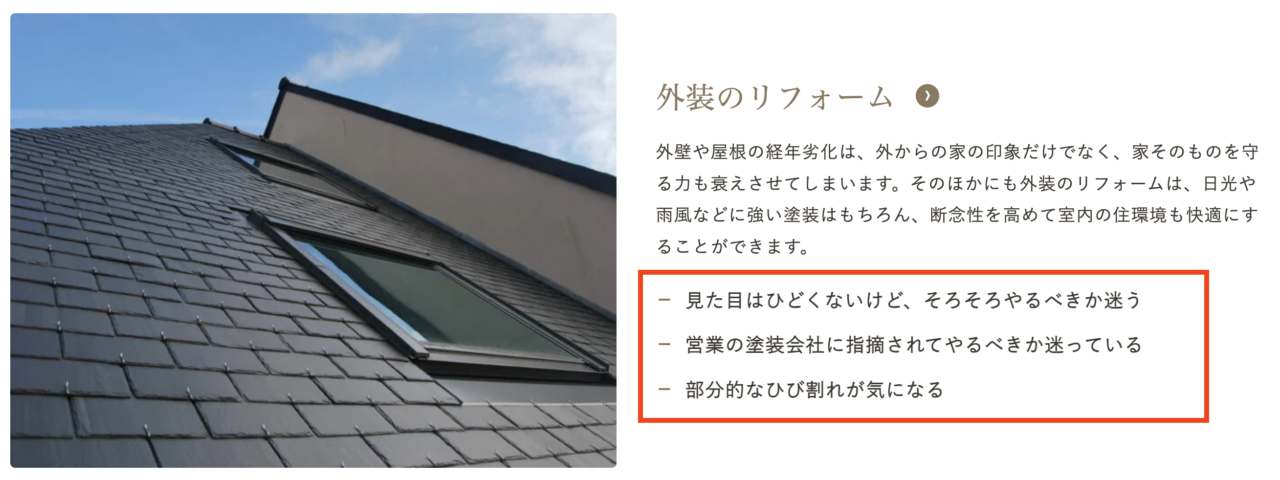
投稿内容の下欄の「解決できる悩み」を入力します。
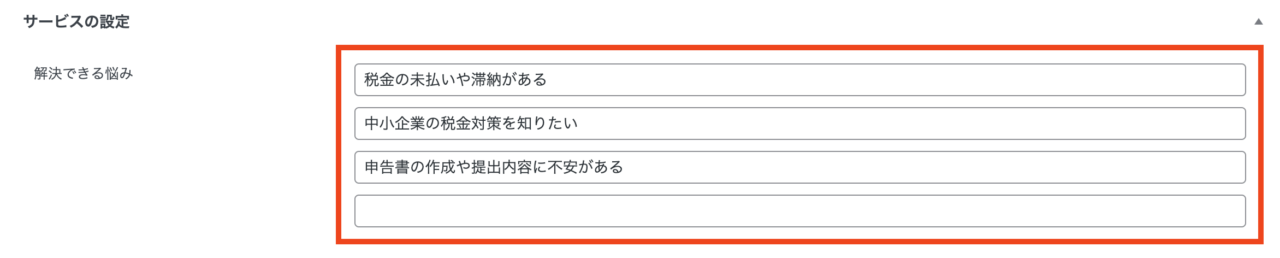
URLを変更
右側メニューのURLをクリックすると、パーマリンクの設定画面が表示されます。
日本語で入力したタイトルが反映されていると思いますので、関連した英数字に変更します。
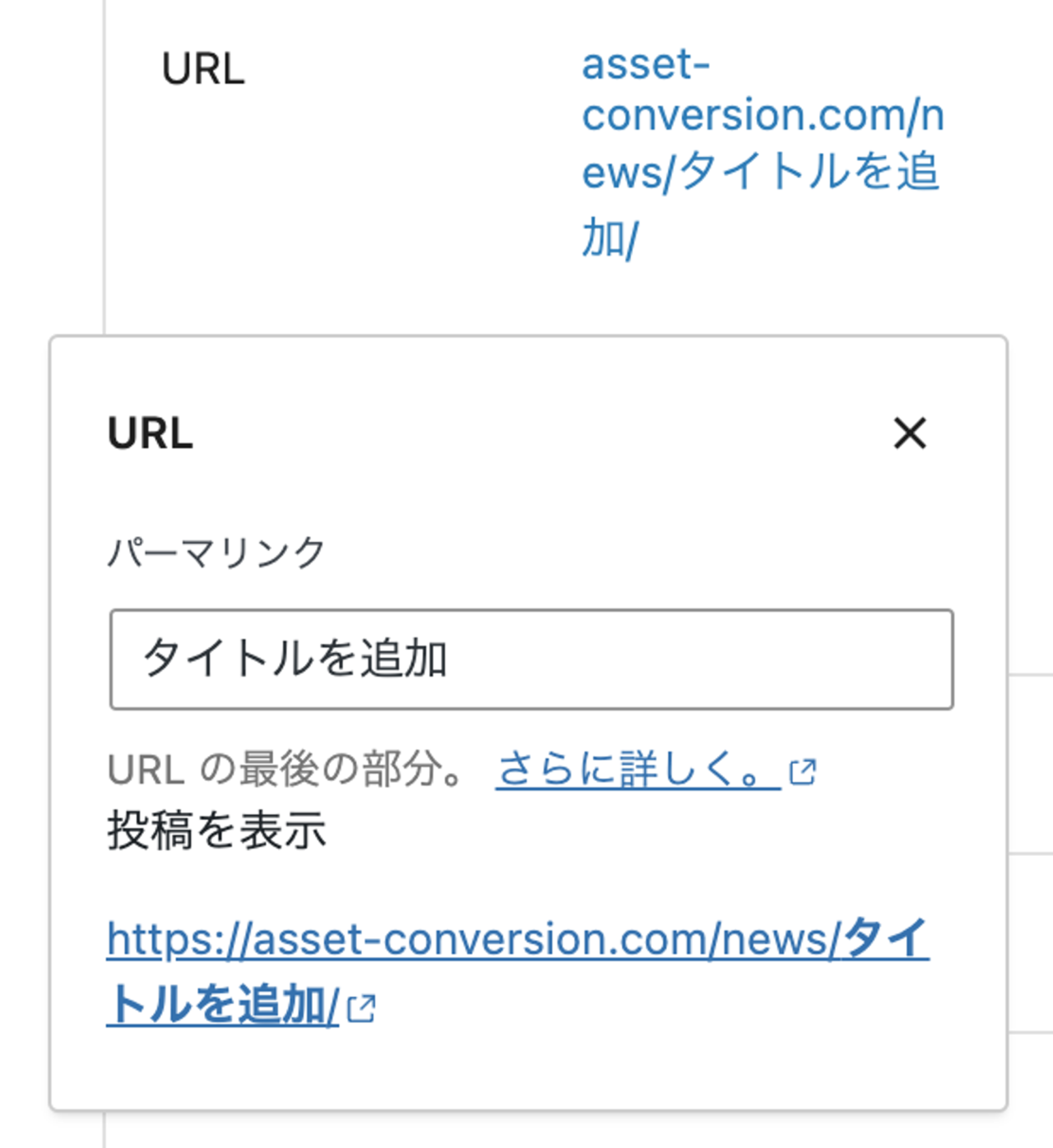
アイキャッチ画像を設定

①右側メニューの「サービス」タブを選択。
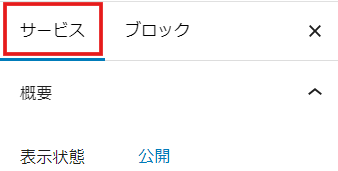
②「アイキャッチ画像を設定」をクリックします。
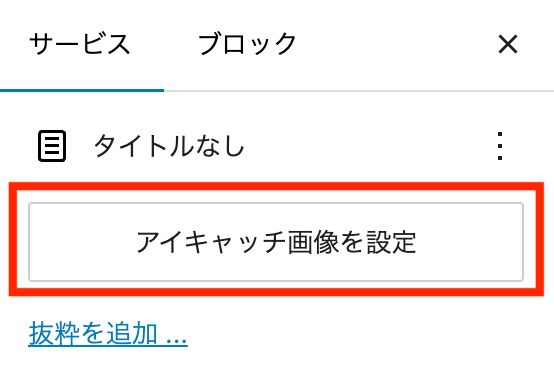
③使用する画像をアップロード(すでにアップロードしている場合はこの手順は省略)
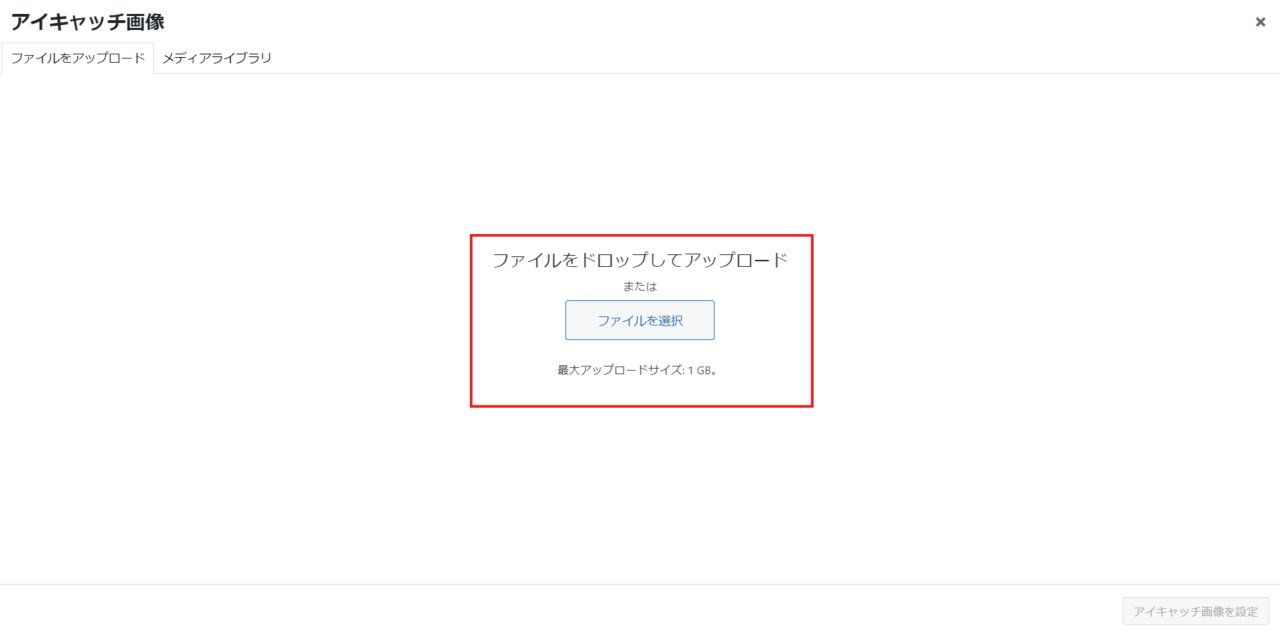
④「メディアライブラリ」タブから、使用する画像を選択し、「アイキャッチ画像を設定」をクリックします。
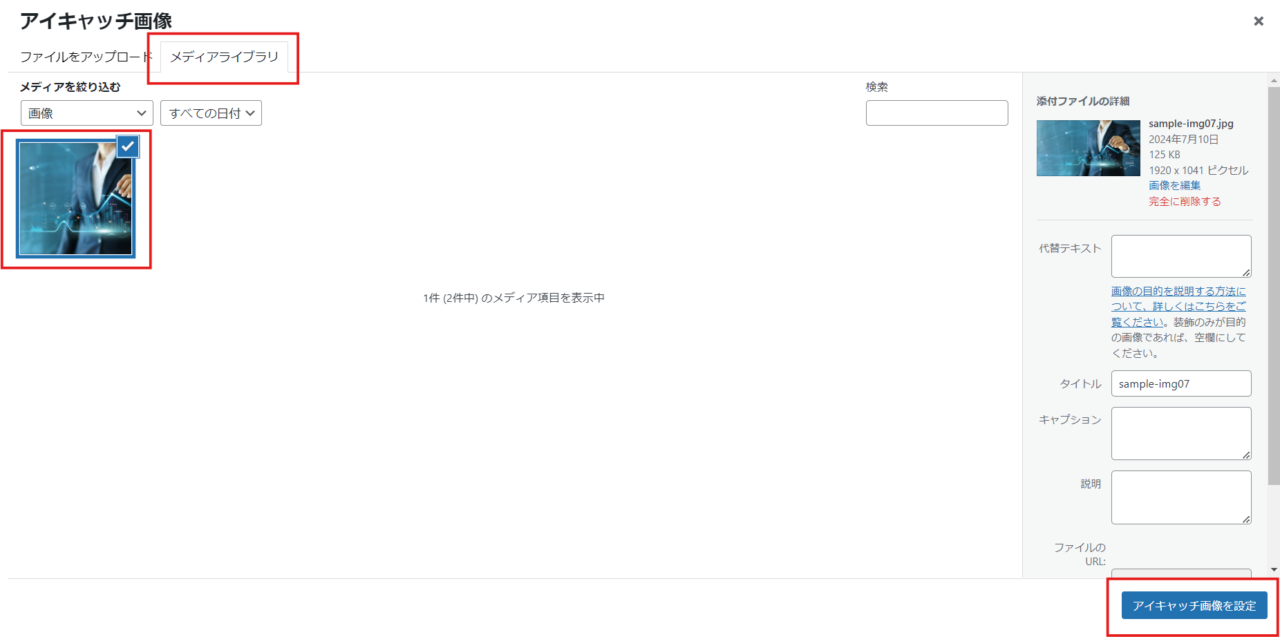
サービスの内容を端的に伝える抜粋テキストを入力

①右側メニューの「サービス」タブを選択し、「抜粋を追加…」をクリックします。
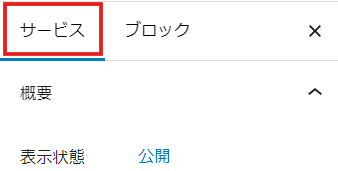
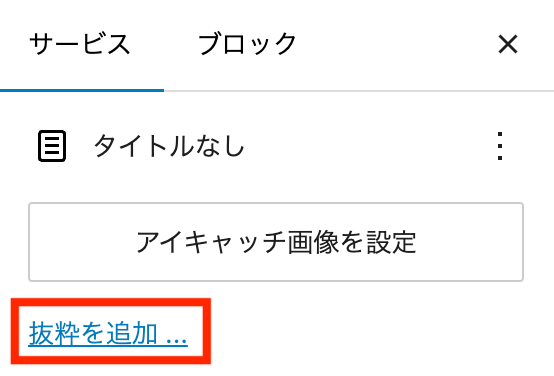
②入力欄が表示されるので、テキストを入力します。入力が完了したら「×」をクリックして入力欄を閉じます。
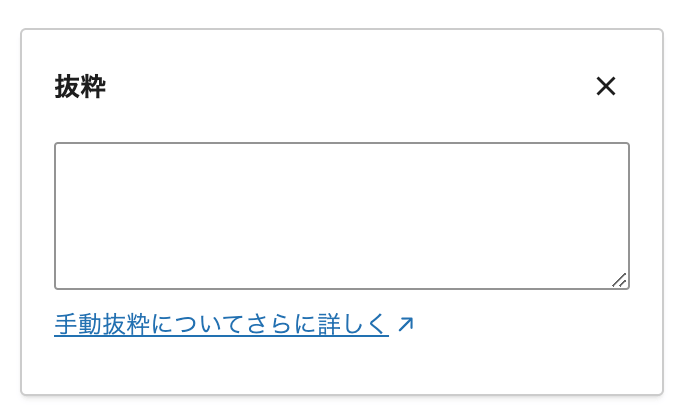
タイトルの設定
ページタイトルのデザインを2パターンから選択することができます。
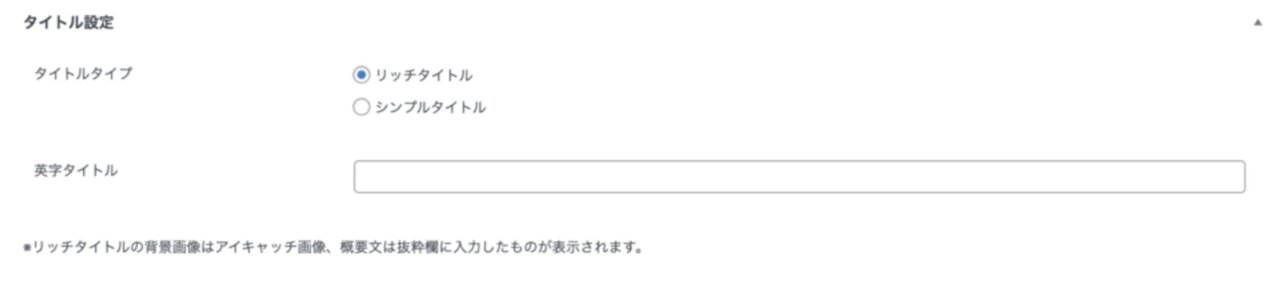
リッチタイトル
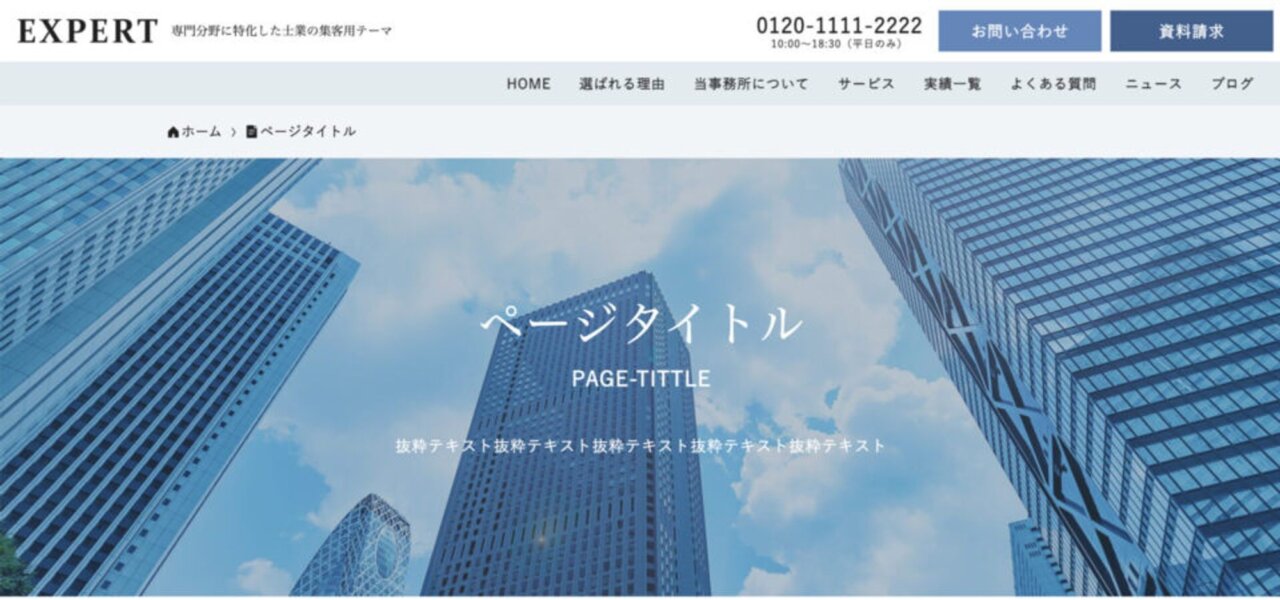
アイキャッチ画像に設定した画像を背景に、ページタイトル・英字タイトル・抜粋テキストが表示されます。
画像が背景に入ることで、少し華やかな印象にすることができます。
シンプルタイトル
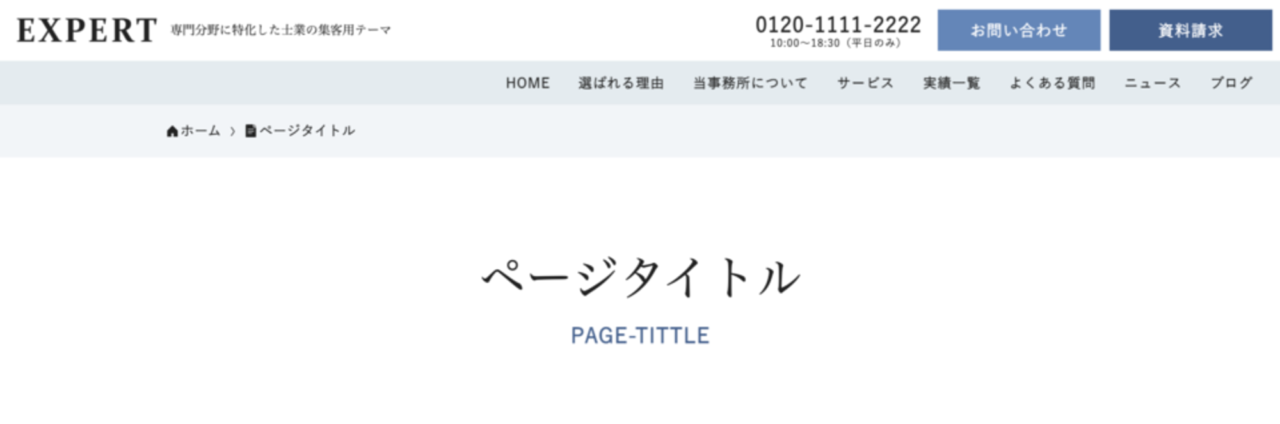
ページタイトルと英字タイトルのみが表示されます。
別ページでも詳しく解説しています!
【任意】検索エンジン設定を入力
検索エンジンでの見え方を指定したい場合は、検索エンジン設定を入力します。
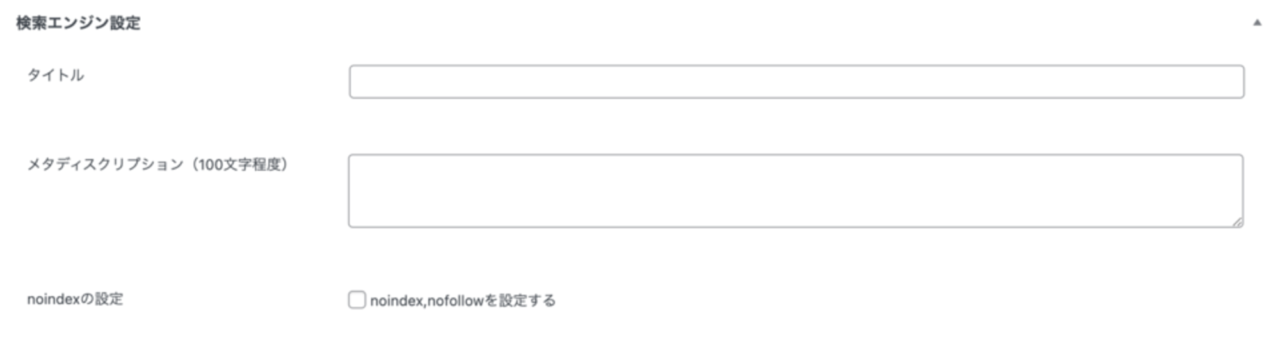
投稿を公開
コンテンツが作成できたら、右上の公開ボタンをクリックすると投稿を公開できます。
まだ公開しない場合は、必ず下書き保存をクリックしてください。
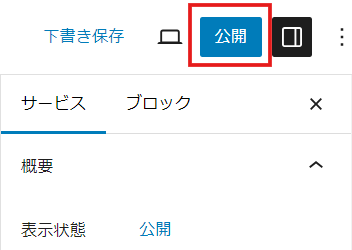
投稿を編集・更新
投稿コンテンツを選択
投稿コンテンツを選択し、編集したい投稿のタイトルをクリックすると、新規作成時同様にエディタ画面に遷移します。
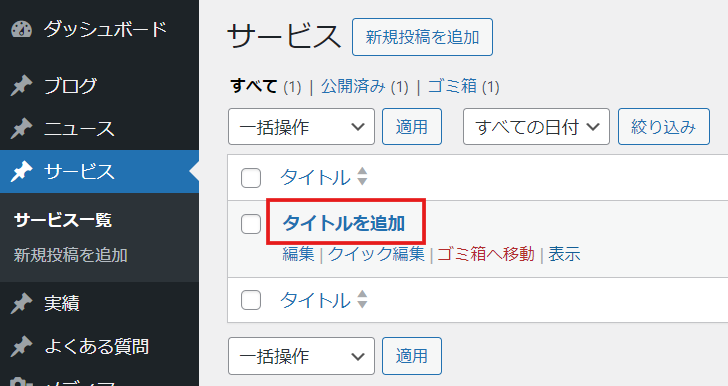
内容を更新して公開
編集が完了したら、「更新」ボタンをクリックするとサイト上に公開されます。
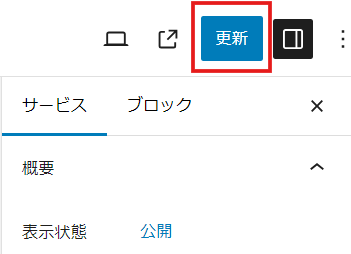
投稿を削除(1投稿を削除、複数投稿を削除)
①サービス一覧から1投稿を削除する場合
削除したい投稿コンテンツのタイトルにカーソルを移動させると、タイトルの下に「ゴミ箱へ移動」のボタンが表示されるので、ボタンをクリックします。
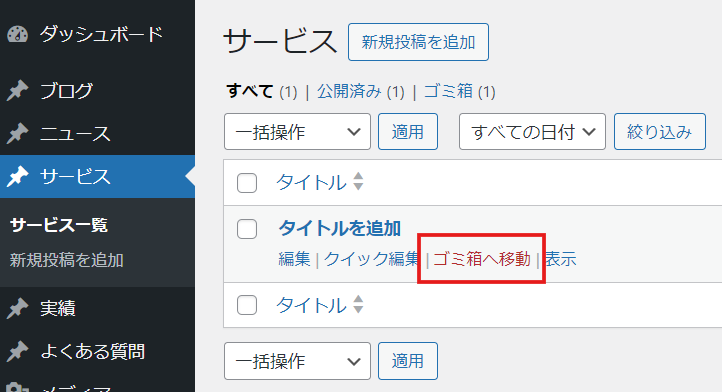
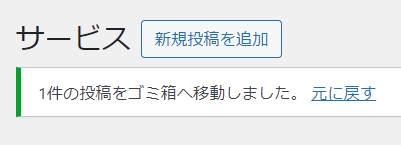
②投稿ページから削除する場合
削除したい投稿コンテンツのタイトルをクリックします。
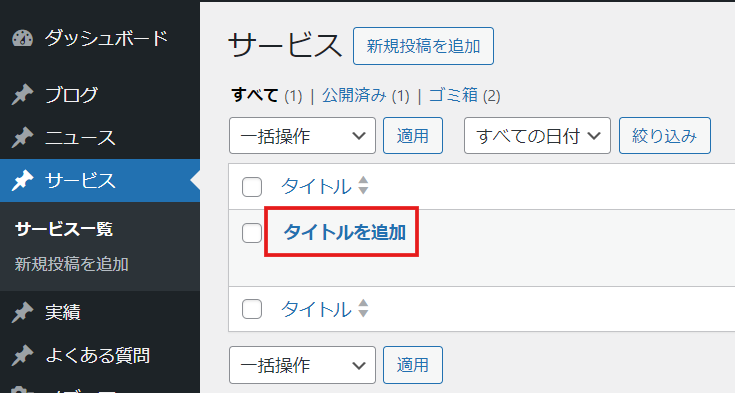
右側メニューの「サービス」タブを選択し、「ゴミ箱へ移動」をクリックします。
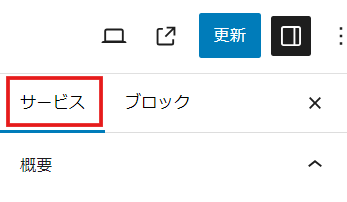
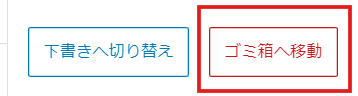
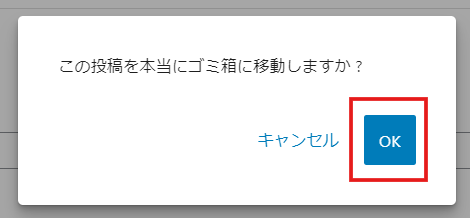
③複数の投稿を削除する場合
サービス一覧で、削除したい投稿を選択します。
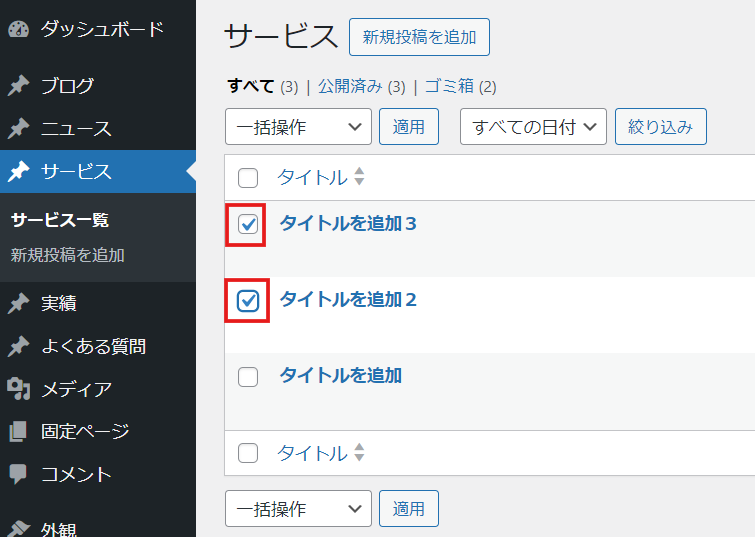
「一括操作」をクリックし、「ゴミ箱へ移動」を選択します。
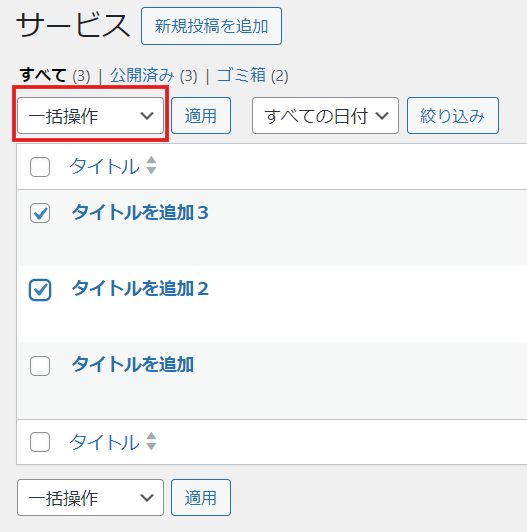
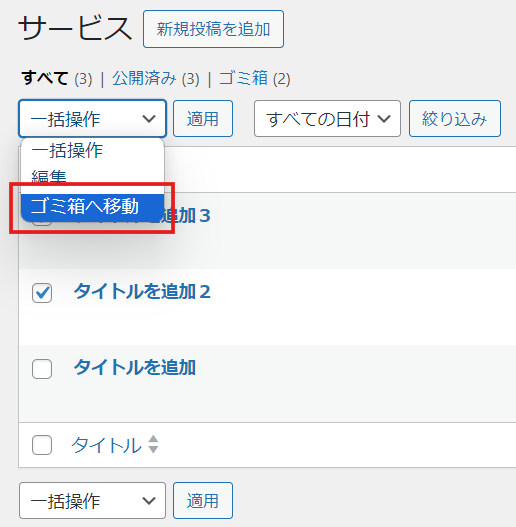
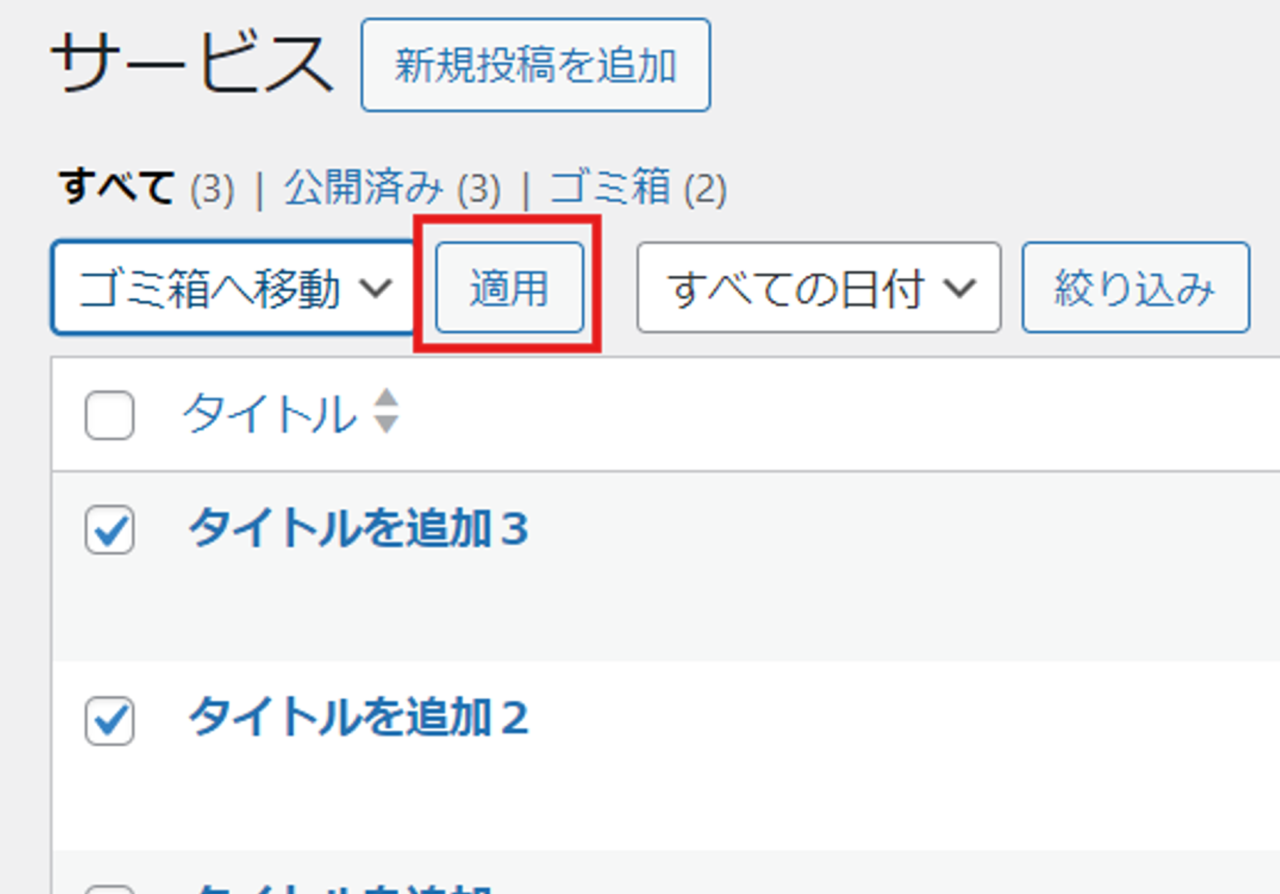
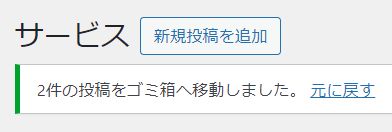
記事に目次をつける
記事に目次をつけるためには、「プラグイン」を導入して機能を追加する必要があります。
導入するブラグインは「Easy Table of Contents」というものです。
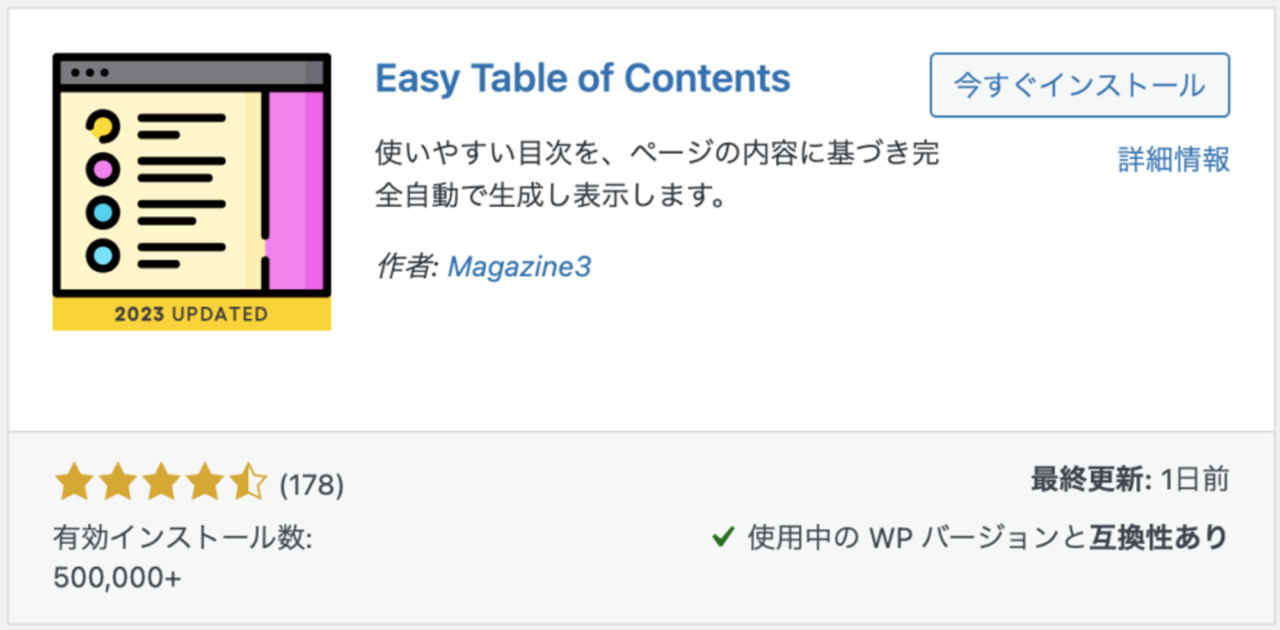
プラグインの追加手順は下記を参考にしてください。
サービスの関連記事に表示するものを任意に設定する
サービスの記事ページの中に、他のサービスへの導線を設定することができ、どのサービスへの導線を用意するかを任意に選ぶことができます。